Neste artigo
Inserir uma tarefa entre tarefas existentes
-
Selecione a linha abaixo da qual pretende que seja apresentada uma nova tarefa.
-
Selecione Tarefa > Tarefa.
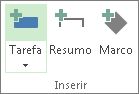
-
Escreva o nome da tarefa na linha inserida.
Os IDs da tarefa são renumerados automaticamente, mas a tarefa inserida não é automaticamente ligada às tarefas adjacentes. Pode definir o Project para ligar automaticamente as tarefas inseridas às tarefas adjacentes.
Adicionar uma tarefa a um Diagrama de Rede
-
Selecione Ver > Diagrama de Rede.
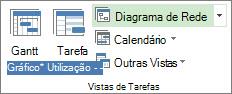
-
Selecione Tarefa > Tarefa.
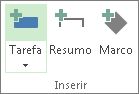
-
Escreva o nome da tarefa na nova caixa de tarefa.
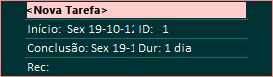
Adicionar várias tarefas de uma só vez
O Formulário de Tarefa pode ajudá-lo a adicionar várias tarefas de uma só vez, especialmente se as tarefas tiverem atribuições de recursos e dependências de tarefas.
-
Selecione Ver > Gráfico Gantt.

-
Selecione a caixa de verificação Detalhes .

A janela é dividida, mostrando o Gráfico Gantt na parte superior e o Formulário de Tarefas na parte inferior.
-
No Gráfico Gantt (superior), clique na primeira linha vazia no final da lista de tarefas.
-
No Formulário de Tarefa (inferior), escreva informações sobre a nova tarefa:
-
Na caixa Nome , escreva o nome da nova tarefa.
-
Na caixa Duração , adicione a duração da tarefa.
-
Se quiser que a duração da tarefa permaneça fixa mesmo que as atribuições de recursos sejam alteradas, verifique a opção Esforço.
-
Adicione detalhes sobre a tarefa nas colunas do formulário (como os recursos atribuídos e as tarefas antecessoras).
-
-
Clique em OK para guardar a nova tarefa e, em seguida, clique em Seguinte para ir para a linha seguinte no Gráfico Gantt.
Depois de adicionar tarefas...
-
Adicione tarefas que se repitam com base numa agenda normal.
-
Adicione marcos para marcar eventos importantes no projeto.
-
Ligar tarefas para mostrar a relação entre elas.
-
Crie tarefas de resumo e subtarefas para adicionar estrutura ao projeto.










